이번에는 아이팟터치 아이패드 아이폰 팔때 주의점에 대해 자세히 알아보는 시간 가지도록 하겠습니다. 이 문서에 나와 있는 단계를 사용하여 정보를 새 기기로 전송한 다음 이전 기기에서 개인 정보를 제거할 수 있습니다.기기를 판매하거나 선물로 주거나 보상 판매하기 전에 먼저 새 기기로 정보를 전송한 다음 이전 기기에서 개인 정보를 제거해야 합니다. 아이팟터치 아이패드 아이폰 팔때 주의점에 대해 궁금하시다면 따라오세요~
1. 아이팟터치 아이패드 아이폰을 아직 가지고 있는 경우

#아이팟터치 #아이패드 #아이폰 #팔때 #주의점 #개인정보 #제거
다음 단계에 따라 정보를 새 기기로 전송한 다음 이전 기기에서 개인 정보를 제거합니다.
새 기기로 정보 전송하기
새 iPhone, iPad 또는 iPod touch를 사용하는 경우 iOS 11 및 이후 버전이 설치되어 있으면 빠른 시작 기능을 통해 이전 기기에서 새 기기로 정보를 자동 전송할 수 있습니다. iOS 10 및 이전 버전을 사용 중인 경우 iCloud, iTunes 또는 Finder를 사용하여 새 기기로 정보를 전송합니다.
새 기기에서 전화번호가 변경되는 경우에는 계정에 신뢰할 수 있는 전화번호를 추가하여 접근 권한이 유지되도록 해야 합니다. 더 이상 기존 전화번호를 사용할 수 없는 경우 필요에 따라 기존 기기에서 이중 인증 코드를 생성할 수 있습니다.
기존 기기에서 개인 정보 제거하기
Apple Watch를 iPhone과 페어링한 경우 Apple Watch의 연결을 해제합니다.
기기를 백업합니다.
iCloud와 iTunes 및 App Store에서 로그아웃합니다.
iOS 10.3 및 이후 버전을 사용 중인 경우 설정 > [사용자 이름]을 탭합니다. 아래로 스크롤한 후 '로그아웃'을 탭합니다. Apple ID 암호를 입력하고 '끄기'를 탭합니다.
iOS 10.2 및 이전 버전을 사용 중인 경우 설정 > iCloud > 로그아웃을 탭합니다. '로그아웃'을 다시 탭한 다음 '나의 [기기]에서 삭제'를 탭하고 Apple ID 암호를 입력합니다. 그런 다음 설정 > iTunes 및 App Store > Apple ID > 로그아웃으로 이동합니다.
타사 휴대폰으로 바꾸는 경우 iMessage의 등록을 취소합니다.
설정으로 돌아가 일반 > 전송 또는 [기기] 재설정 > 모든 콘텐츠 및 설정 지우기를 탭합니다. 나의 [기기] 찾기를 켠 경우에는 Apple ID와 암호를 입력해야 할 수 있습니다. 기기에서 eSIM을 사용하는 경우 메시지가 표시되면 기기와 eSIM 프로파일을 지우는 옵션을 선택합니다.
기기 암호 또는 차단 암호를 입력하라는 메시지가 나타나면 암호를 입력합니다. 그런 다음 '[기기] 지우기'를 탭합니다.
서비스를 새 소유자에게 이전하는 데 도움이 필요하면 이동통신사에 문의합니다. 기기에서 SIM 카드를 사용하고 있지 않은 경우 이동통신사에 문의하여 서비스를 새 소유자에게 이전하는 데 필요한 도움을 받을 수 있습니다.
신뢰할 수 있는 기기 목록에서 기존 기기를 제거합니다.
iPhone, iPad 또는 iPod touch를 지우면 나의 [기기] 찾기 및 활성화 잠금이 꺼집니다.
Apple ID 또는 Apple ID 암호를 잊어버린 경우 관련 문서를 참조합니다.
2. 아이팟터치 아이패드 아이폰을 더 이상 가지고 있지 않은 경우
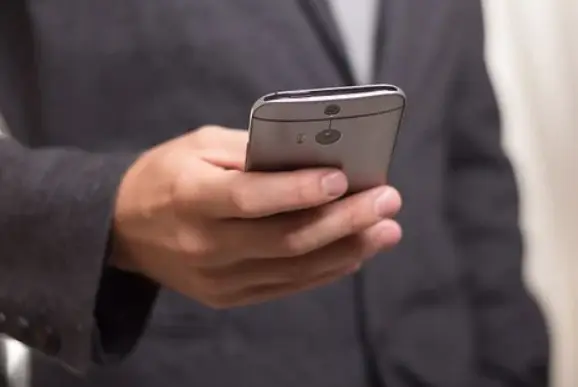
#아이팟터치 #아이패드 #아이폰 #팔때 #주의점 #개인정보 #제거
위의 단계를 완료하지 않은 상태에서 기기를 더 이상 가지고 있지 않은 경우에는 다음 단계를 따릅니다.
새 소유자에게 위의 단계를 수행하여 모든 콘텐츠와 설정을 지우도록 요청합니다.
기기에서 iCloud 및 나의 [기기] 찾기를 사용 중인 경우 다른 기기에서 iCloud.com/find 또는 나의 찾기 앱에 로그인한 다음 해당 기기를 선택하고 '지우기'를 클릭합니다. 기기가 지워진 후 '계정에서 제거'를 클릭합니다.
위 단계 중 어느 것도 수행할 수 없는 경우 Apple ID 암호를 변경합니다. 암호를 변경하면 이전 기기에 저장된 개인 정보는 제거되지 않지만, 새 소유자가 iCloud에서 정보를 삭제할 수 없게 됩니다.
타사 휴대폰으로 바꾸는 경우 iMessage의 등록을 취소합니다.
Apple Pay를 사용 중인 경우 iCloud.com에서 신용 카드 또는 직불 카드를 제거할 수 있습니다. '계정 설정'을 선택하여 Apple Pay를 사용 중인 기기를 확인한 다음 해당 기기를 클릭합니다. Apple Pay 옆에 있는 '제거'를 클릭합니다.
신뢰할 수 있는 기기 목록에서 기존 기기를 제거합니다.
3. 안드로이드 기기를 Apple에 보상 판매하는 경우

#아이팟터치 #아이패드 #아이폰 #팔때 #주의점 #개인정보 #제거
보상 판매를 위해 안드로이드 기기를 Apple에 보내기 전에 다음을 수행해야 합니다.
데이터 백업하기.
기기 지우기.
SIM 카드, 메모리 카드, 케이스 및 화면 보호 필름을 제거합니다.
도움이 필요한 경우 기기 제조업체에 문의합니다.
4. 아이클라우드/ 아이튠즈 및 앱스토어에서 로그아웃

#아이팟터치 #아이패드 #아이폰 #팔때 #주의점 #개인정보 #제거
iOS10.3 이상
설정 > 사용자 이름 > 로그아웃 > 아이디/비번 입력
아래로 스크롤 하면 로그아웃을 찾을 수 있습니다. 로그아웃을 누르면 애플 ID / 암호 를 입력하여 마무리하세요.
iOS10.2 이하의 경우
설정> iCloud > 로그아웃을 누르고 나의 기기에서 삭제를 눌러 애플 아이디와 비밀번호를 입력하세요. 이후 설정 > 아이튠즈 및 앱스토어 > 애플ID> 로그아웃 순서로 로그아웃해주세요.
5. 아이팟터치 아이패드 아이폰 초기화

#아이팟터치 #아이패드 #아이폰 #팔때 #주의점 #개인정보 #제거
이제 데이터 백업도 했고 다른 부수적인 작업들도 했으니 모든 아이폰의 데이터 및 설정을 지웁니다.
설정 > 일반 > 재설정 > 모든 콘텐츠 및 설정 지우기
위의 과정을 진행하면 아이디와 비밀번호를 입력하라는 메시지가 나오면 입력하고 계속 진행하세요. 실수로 포맷하는 일이 없도록 다시 한번물어보는겁니다. 확실히 초기화 하실거면 계속진행하시면 됩니다.
이렇게 해서 아이팟터치 아이패드 아이폰 팔때 주의점에 대해 자세히 알아보았습니다. 아이팟터치 아이패드 아이폰 팔때 주의점에 대해 궁금하셨던분들에게는 유용한 정보가 되었을듯합니다. 다음에는 더욱 유용한 정보로 찾아올것을 약속드리며 이번 포스팅은 여기까지 하도록 하겠습니다. 오늘도 행복한 하루 되세요~ ^^
♥공감은 고래도 춤추게 합니다~ ^^
'정보나라' 카테고리의 다른 글
| 분실한 에어팟 찾기 / 마지막 위치 지도 (0) | 2022.09.17 |
|---|---|
| 아이폰이 켜지지 않을때 먹통 해결방법 (0) | 2022.08.22 |
| 부종 원인 증상 예방 치료 방법 빼는법 (0) | 2022.08.15 |
| 아이폰 블랙아웃 해결방법 / 블랙스크린 강제 재부팅 (0) | 2022.08.15 |
| 무릎관절에 좋은 음식 / 연골 관절염 (0) | 2022.08.09 |










댓글